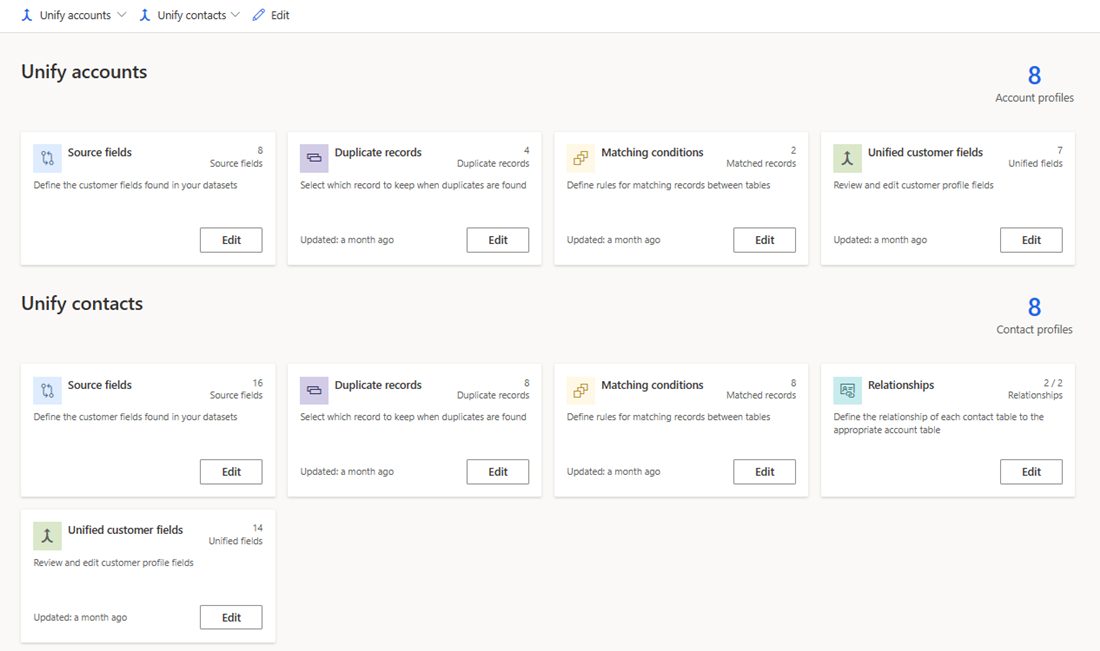Unificare dati per account aziendali
Per gli account aziendali (B2B) in cui i dati sono incentrati sugli account, l'unificazione fornisce una visione unificata degli account. Dopo l'unificazione degli account puoi facoltativamente unificare i contatti per tali account e collegare i contatti unificati agli account unificati.
Processo di unificazione dei dati per B2B
Il processo di unificazione mappa i dati dell'account dalle tue origini dati, rimuove i duplicati, abbina i dati tra tabelle e crea un profilo unificato.
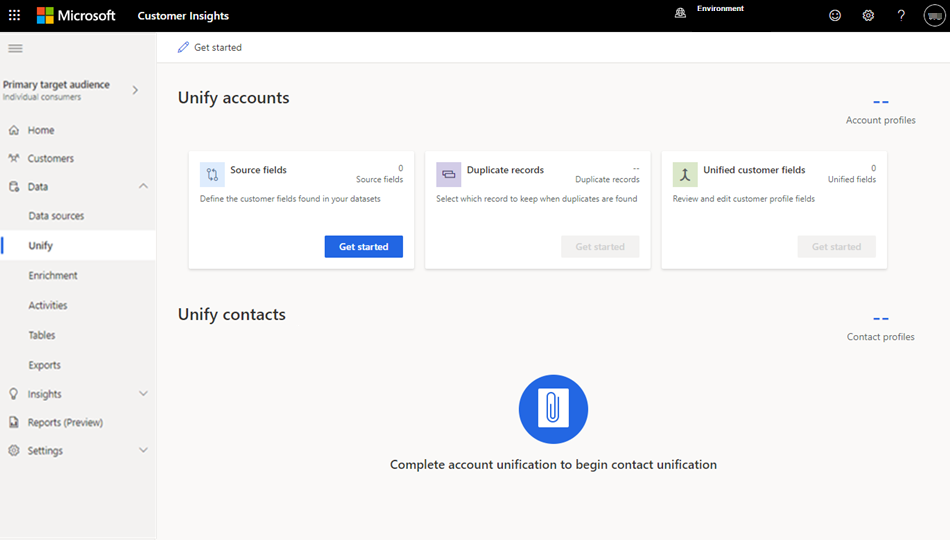
L'unificazione viene eseguita nel seguente ordine:
Dati cliente (precedentemente chiamati Mappa): nel passaggio dei campi di origine, seleziona le tabelle e i campi da includere nel processo di unificazione. Mappa i campi su un tipo semantico comune che descrive lo scopo del campo.
Nota
Quando si sceglie il Tipo semantico, il nome dell'account deve essere mappato al Nome.Organizzazione. Altrimenti, le schede cliente appariranno senza nome. Il logo o l'immagine di un'organizzazione viene mappato a Immaginelogo.Organizzazione.
Regole di deduplicazione (precedentemente parte della corrispondenza): nel passaggio dei record duplicati, definisci facoltativamente le regole per rimuovere i record del cliente duplicati all'interno di ciascuna tabella.
Regole di corrispondenza (precedentemente chiamate Corrispondenza): nel passaggio delle condizioni di corrispondenza, definisci le regole che mettono in corrispondenza i record dei clienti tra le tabelle. Quando un cliente viene trovato in due o più tabelle, viene creato un unico record consolidato con tutte le colonne e i dati di ciascuna tabella.
Visualizzazione dati unificati (precedentemente chiamati Unisci): nel passaggio dei campi cliente unificati determina quali campi di origine devono essere inclusi, esclusi o uniti in un profilo cliente unificato.
Nota
Raggruppa i profili in famiglie o cluster non è supportato.
Rivedi e seleziona Crea profili account per creare il profilo unificato.
Dopo l'unificazione, la pagina Dati>Unifica mostra il numero di profili (account) cliente unificati. La tabella del profilo dell'account unificato è denominata Cliente e viene visualizzata nella sezione Profili della pagina Dati>Tabelle.
Facoltativamente, unifica contatti.
Rivedere o modificare le impostazioni di unificazione
Per rivedere o modificare le impostazioni di unificazione una volta creato un profilo unificato, esegui queste operazioni.
Vai a Dati>Unifica.
La pagina Unifica visualizza il numero di profili e riquadri di account unificati per ciascuno dei passaggi di unificazione degli account. Se i contatti sono stati unificati, viene visualizzato il numero di profili e riquadri di contatti unificati per ciascuno dei passaggi di unificazione dei contatti. Scegli il riquadro appropriato in Unifica account o Unifica contatti (anteprima) a seconda di cosa vuoi aggiornare.
Apporta modifiche. Per altre informazioni, vedi Aggiornare le impostazioni di unificazione.
Nota
Seleziona Modifica nel riquadro Relazioni per gestire il contatto e l'account Relazioni. Se selezioni No per Aggiungere contatto alla relazione con l'account?, rimuovi la relazione tra contatti e account.
Dopo aver apportato le modifiche, scegli una delle seguenti opzioni:
- Per eseguire condizioni corrispondenti e aggiornare la tabella dei profili cliente unificati senza influire sulle dipendenze (come schede clienti, arricchimenti, segmenti o misure), seleziona Unifica account>Unifica profili to eseguire gli account. Per i contatti, seleziona Unifica contatti>Unifica profili. I processi dipendenti non vengono eseguiti, ma verranno aggiornati come definito nel programma di aggiornamento.
- Per eseguire condizioni corrispondenti, aggiornare i profili unificati ed eseguire tutte le dipendenze, seleziona Unifica account>Unifica profili e dipendenze. Le regole di corrispondenza vengono eseguite per entrambi gli account e i contatti aggiornando entrambi i profili unificati e vengono eseguite tutte le altre dipendenze.